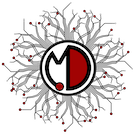Skema i kalenderen
Importer skema fra ItsLearning[redigér | rediger kildetekst]
Linket til ItsLearning kalenderen kan findes under menupunktet "Kalender". Når du klikker på knappen kommer der en popup med et link. Højreklik på dette link og vælg "Kopier link". Dette link skal du bruge i dit kalenderprogram hvorefter din kalender automatisk vil synkronisere med dit skema. Bemærk at det kan tage op til et par timer før kalenderen er fuldt synkroniseret.
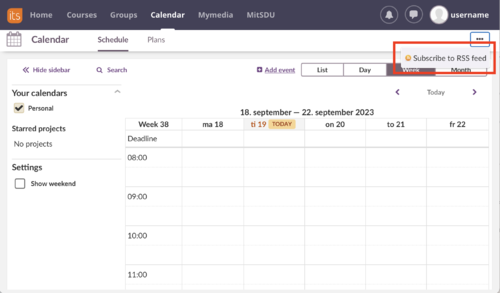
Importer skema fra MitSkema[redigér | rediger kildetekst]
Hvis dit skema på ItsLearning ikke stemmer helt overens med de emner du følger, kan du bruge MitSkema til at tilpasse dit skema. Dette kan være brugbart f.eks. for instruktorer som gerne vil have deres undervisningshold ind i kalenderen.
Gå ind på MitSkema hvor du vil blive bedt om at logge ind med dit studielogin. Når du er kommet ind kan du importere kalenderen ved at klikke på "Subscribe" knappen finder du linket som bruges på samme måde som ved ItsLearning.
Når man klikker på "Courses" i menuen kommer der en popup frem hvor man kan skjule kurser man er tilmeldt og tilføje kurser som man ikke er tilmeldt. Dette vil kun påvirke ens personlige kalender så man kan frit redigere listen som man vil. Efter man har lavet ændringer kan der gå nogle timer før ændringerne er synkroniseret helt med ens kalender.